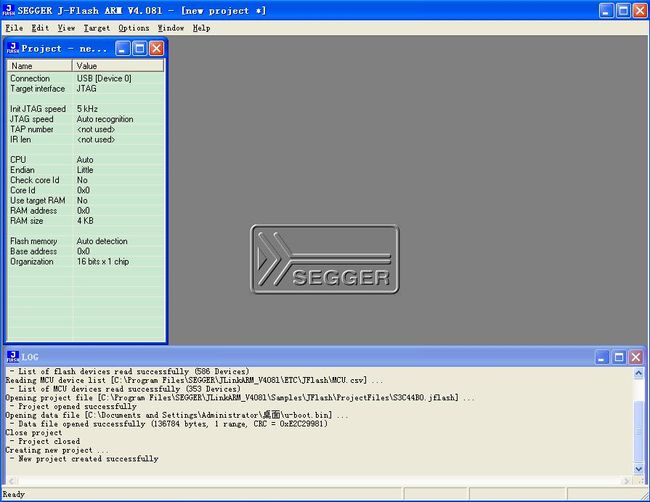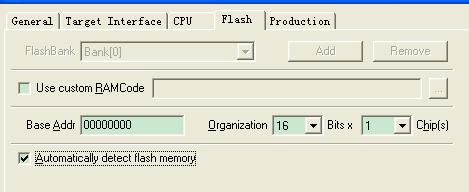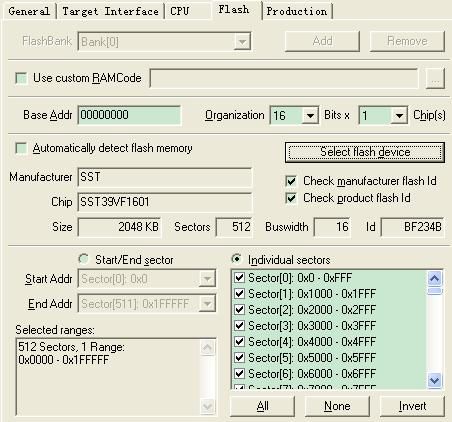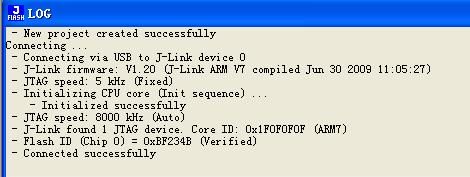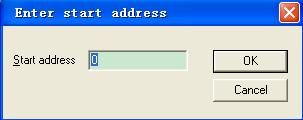如何使用JLink烧录44B0板的FLASH
使用J-Flash软件并配合JLink仿真器可以向板子的FLASH中烧录程序。本人使用V4.08l版的驱动程序,操作步骤如下:
1、打开J-Flash软件,选择File/New Project,看到如下图所示:
2.选择Options/Project Settings命令,在弹出的对话框的General和Target Interface选项卡使用默认设置即可,一般无需更改;而CPU选项卡的内容设置如下图所示:
3、Flash选项卡的默认设置如下图所示
如果在知道板子上的FLASH型号,最好选择具体厂家的型号,方法为去掉Automatically detect flash memory前面的对勾,看到如下图所示
点击Select flash device图标,选择具体厂家的Flash即可,我用的是SST的flash,选择画面如下:
点击OK按钮后,看到画面如下:
注意要修改Base Addr的数值,使得它与flash存储空间的起始地址一致,因为我的板子上flash空间就是从0x0地址开始的,所以不必修改。
4、对于单板调试和实验,Production选项卡也可以不用修改,使用默认设置即可。
5、设置完成后,选择Target/connect命令,看到如下画面表示软件与目标板连接成功了。
6、选择File/Open找到要烧录的文件,打开它,看到如下图所示对话框:
此处要求输入要烧录的程序在flash的地址空间中的具体位置,根据实际需要填写即可。
7、单击确定后,看到如下图所示画面:
单击靠右侧对话框左上角处的X1、X2、X4按钮可以以不同的方式显示要烧录的文件信息。
8、选择Target/auto命令,软件自动开始烧录,顺利完成后即可看到如下对话框:
此时也可以在下面的LOG对话框中看到相关的日志信息。
9、选择File/Save Project命令,保存这个工程文件,下次打开它就可以直接使用了。